Win10系统怎么修复损坏的系统文件?Win10系统修复受损文件操作技巧
在Win10系统中运行程序使用一段时间后总会遇到系统文件受损被破坏的现象,针对这样的问题我们需要修复系统文件才能正常运行Win10,那么怎样进行修复呢?接下来我们一起来看看吧。
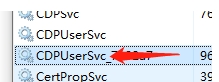
修复受损文件教程:
1、首先,您需要打开以下日志文件并确定哪个特定文件已损坏,我们按下Win+x,点击【事件查看器】判断哪个文件存在问题;
2、以管理员身份运行打开命令提示符,然后执行以下命令:takeown /f FileNameAndPath;
FileNameAndPath表示损坏文件的路径和文件名。 例如,它已被损坏的wuapi.dll;
然后键入:takeown /f C:WindowsSystem32wuapi.dll;
接下来,您必须授予管理员对此文件的完全访问权限和控制权;
接着执行以下命令:icacls FileNameAndPath /GRANT ADMINISTRATORS:F;
在我们的例子中,它将是:icacls C:WindowsSystem32wuapi.dll /grant administrators:F;
如何使用良好的副本替换损坏的Windows系统文件,现在,您需要使用良好的副本替换损坏的文件。 为此,请打开提升的命令提示符,然后执行以下命令:copy NewFileLocation FileNameAndPath;
在这里,NewFileLocation是保存好文件的位置。 因此,如果您已将其保存到桌面,在我们的示例中它将是:copy C:Users\Desktopwuapi.dll C:windowssystem32wuapi.dll。
以上便是给大家分享介绍的Win10系统修复受损文件的修复步骤,如有需要的话快去试试吧。
最新推荐
-
谷歌浏览器下载文件存储位置怎么修改

谷歌浏览器下载文件存储位置怎么修改?谷歌浏览器是一款开源的强大的浏览器,支持用户进行自定义的设置,那如果用 […]
-
火狐浏览器打不开该网页因为无法连接到服务器怎么解决

火狐浏览器打不开该网页因为无法连接到服务器怎么解决?火狐浏览器拥有强大丰富的功能,很受用户欢迎,但是有的用 […]
-
mac如何设置屏幕常亮不黑屏 mac不黑屏设置方法

mac如何设置屏幕常亮不黑屏?苹果电脑系统中很多功能也跟win系统类似,比如常用的亮度功能等,都可以通过调 […]
-
win11系统怎么和手机连接 win11连接手机功能

win11系统怎么和手机连接?在最新的win11系统中,微软提供了连接手机功能,通过win11系统与手机进 […]
-
win113d加速如何开启 win11怎么开启高性能模式

win113d加速如何开启?在电脑系统中,用户通过开启3d加速功能,可以让游戏显得更流畅,更好的展现图像效 […]
-
win10没有有效ip配置该怎么解决 Win10以太网没有有效的IP配置
win10没有有效ip配置该怎么解决?本地连接没有有效的IP配置的问题,其实是因为你的电脑无法正常获取到网 […]
热门文章
谷歌浏览器下载文件存储位置怎么修改
2火狐浏览器打不开该网页因为无法连接到服务器怎么解决
3mac如何设置屏幕常亮不黑屏 mac不黑屏设置方法
4win11系统怎么和手机连接 win11连接手机功能
5win113d加速如何开启 win11怎么开启高性能模式
6win10没有有效ip配置该怎么解决 Win10以太网没有有效的IP配置
7oppo手机允许安装未知应用在哪里设置 oppo允许安装未知来源
8win10电脑显示无法识别的usb设备怎么办 win10一直提示无法识别的usb设备
9steam加好友错误代码118解决方法
10怎么取消win10开机自检功能 win10关闭自检硬盘
随机推荐
专题工具排名 更多+





 闽公网安备 35052402000378号
闽公网安备 35052402000378号